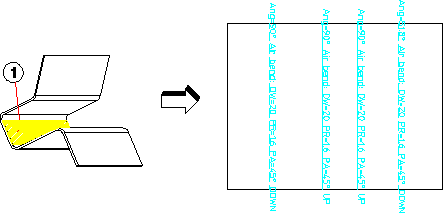
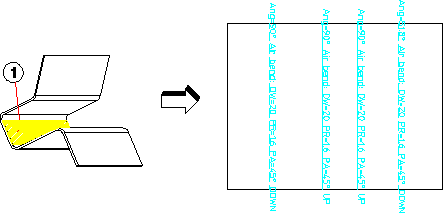
 Abhäng Ansicht.
Abhäng Ansicht. Abwicklung erstellen. Das Dialogfenster Abwicklungsansicht wird geöffnet.
Abwicklung erstellen. Das Dialogfenster Abwicklungsansicht wird geöffnet. .
.Beidseitig | Klicken Sie auf diese Option, wenn Sie eine beidseitige Abwicklungsansicht erstellen möchten. | ||
Sack.-FE | Klicken Sie auf diese Option, um nicht durchgehende Formelemente auf die Abwicklung zu projizieren.
| ||
Textdatei | Klicken Sie auf diese Option, um Creo Elements/Direct Annotation anzuweisen, statistische Informationen in eine Textdatei zu schreiben. Diese Daten umfassen beispielsweise eine Liste der Biegungen, der verwendeten Loch- und Prägewerkzeuge sowie Fehlermeldungen, die beim Abwickeln ausgegeben wurden. Die Datei kann außerdem von anderen Anwendungen verwendet und für die Kostenermittlung eingesetzt werden. | ||
FertigStätt | Klicken Sie auf diese Option, um Creo Elements/Direct Annotation anzuweisen, Daten der Fertigungsstätte zu verwenden (Materialien, Maschinen und Werkzeuge). Die jeweilige Fertigungsstätte wird in Creo Elements/Direct Sheet Metal angegeben. (Die Optionen FertigStätt und K-Faktor unter Einzugswert, Zylinder schließen sich gegenseitig aus.) | ||
K-Faktor | Die Ebene, in der die Länge eines gebogenen Blechteils unverändert bleibt, wird als "neutrale Faser" bezeichnet. Die neben der neutralen Faser befindlichen Bestandteile des Blechteils können durch das Biegen entweder länger oder kürzer werden. Die Position dieser neutralen Faser relativ zur Materialdicke (T) wird durch den so genannten K-Faktor bestimmt. In der ANSI-Norm ist dieser K-Faktor als Abstandswert der neutralen Faser in Abhängigkeit von der gesamten Materialdicke (T) definiert. DIN definiert den K-Faktor dagegen als Abstandswert der neutralen Faser in Abhängigkeit von der halben Materialdicke (T/2). In diesem Menü wird der K-Faktor nach ANSI (0,5 = mittlere Blechstärke) verwendet. Der K-Faktor unter Einzugswert, Kegel ist unabhängig vom K-Faktor unter Einzugswert, Zylinder. | ||
Radius | Der als Innenradius für scharfe Biegungen des Blechteils verwendete Radius. Der Außenradius ergibt sich aus dem Innenradius plus der Materialdicke. |
Alle zur übergeordneten Abwicklungsansicht hinzugefügten Annotationen, Detailränder und Schnittlinien gehen beim Erstellen einer Teilansicht verloren. Diese Angaben stehen beim späteren Wiederherstellen der vollständigen Ansicht nicht mehr zur Verfügung. |
Sie müssen Creo Elements/Direct Sheet Metal aktivieren, um Seitenflächen mit Formelementen richtig abzuwickeln. |